Adakah anda memerlukan kalkulator saintifik untuk PC Linux anda? Tidak menemui apa-apa yang baik untuk digunakan? Lihat SpeedCrunch! Ia adalah kalkulator saintifik ketepatan tinggi yang memaparkan banyak ciri dan antara muka dipacu papan kekunci yang pantas. Berikut ialah cara untuk menyediakannya pada sistem anda.

Arahan pemasangan Ubuntu
SpeedCrunch tersedia untuk pemasangan di Ubuntu melalui pakej DEB yang boleh dimuat turun . Untuk memulakan pemasangan, anda perlu memuat turun pakej DEB ke komputer anda.
Untuk memuat turun keluaran terbaru SpeedCrunch pada Ubuntu, buka tetingkap terminal. Anda boleh membuka tetingkap terminal pada desktop Linux dengan menekan Ctrl + Alt + T pada papan kekunci. Atau, cari "Terminal" dalam menu apl.
Dengan tetingkap terminal terbuka dan sedia untuk digunakan, laksanakan arahan wget untuk memuat turun pakej SpeedCrunch Ubuntu terkini ke komputer anda.
wget https://bitbucket.org/heldercorreia/speedcrunch/downloads/SpeedCrunch-0.12-linux64.deb
Setelah anda selesai memuat turun pakej SpeedCrunch DEB ke komputer anda, gunakan arahan apt install di bawah untuk memasangnya ke sistem Ubuntu anda.
sudo apt install ./SpeedCrunch-0.12-linux64.deb
Arahan pemasangan Debian
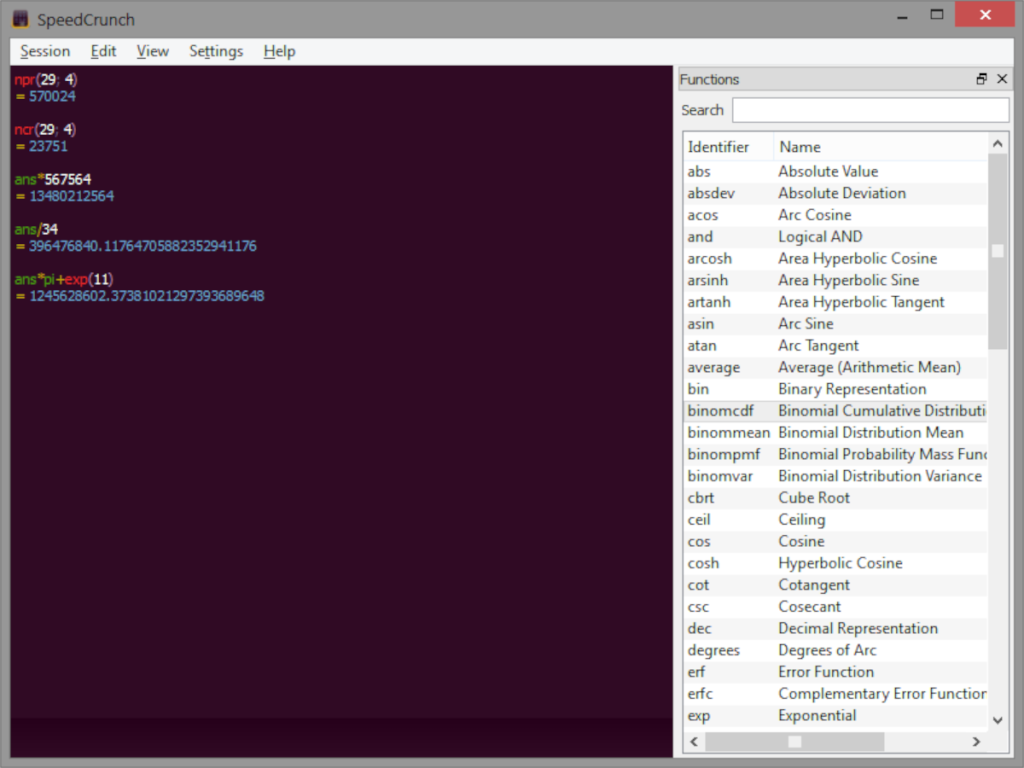
Jika anda perlu mendapatkan SpeedCrunch berfungsi pada sistem Debian Linux anda, anda perlu memuat turun pakej DEB terkini ke komputer anda. Buka tetingkap terminal pada desktop Linux dengan menekan Ctrl + Alt + T pada papan kekunci untuk memulakan muat turun.
Dengan tetingkap terminal terbuka dan sedia untuk digunakan, laksanakan arahan muat turun wget berikut untuk mendapatkan pakej DEB terkini ke komputer anda.
wget https://bitbucket.org/heldercorreia/speedcrunch/downloads/SpeedCrunch-0.12-linux64.deb
Atau, jika anda memerlukan keluaran 32-bit SpeedCrunch:
wget https://bitbucket.org/heldercorreia/speedcrunch/downloads/SpeedCrunch-0.12-linux32.deb
Dengan muat turun selesai, pemasangan SpeedCrunch boleh dimulakan. Menggunakan arahan dpkg di bawah, sediakan pakej DEB pada komputer anda.
sudo dpkg -i SpeedCrunch-0.12-linux64.deb
Jika anda memasang versi 32-bit SpeedCrunch pada Debian, masukkan arahan di bawah sebaliknya.
sudo dpkg -i SpeedCrunch-0.12-linux32.deb
Dengan pakej DEB yang dipasang pada sistem anda, anda perlu menjalankan perintah apt-get install -f di bawah untuk membetulkan sebarang isu pergantungan yang disebabkan oleh pemasangan SpeedCrunch.
sudo apt-get install -f
Arahan pemasangan Arch Linux

SpeedCrunch tersedia untuk semua pengguna Arch Linux . Walau bagaimanapun, apl itu tiada di tapak web rasmi SpeedCrunch. Sebaliknya, pengguna Arch Linux boleh membuatnya berfungsi melalui Repositori Pengguna Arch Linux.
Untuk memulakan pemasangan SpeedCrunch pada Arch Linux, anda perlu memasang pakej "Git" dan "Base-devel" pada sistem anda menggunakan arahan pacman .
sudo pacman -S git base-devel
Selepas menyediakan dua pakej pada komputer anda, pasangkan pembantu Trizen AUR . Program ini akan menjadikannya lebih mudah untuk memasang pakej SpeedCrunch AUR pada sistem anda.
git klon https://aur.archlinux.org/trizen.git
cd trizen/
makepkg -sri
Dengan bantuan Trizen AUR yang disediakan pada komputer Arch Linux anda, gunakan perintah trizen -S untuk menyediakan SpeedCrunch.
trizen -S speedcrunch-git
Arahan pemasangan Fedora
SpeedCrunch tersedia untuk pengguna Fedora melalui pakej RPM rasmi. Untuk memasang keluaran terbaru SpeedCrunch pada komputer Fedora anda, buka tetingkap terminal pada desktop Linux.
Membuka tetingkap terminal pada Fedora adalah mudah. Tekan Ctrl + Alt + T pada papan kekunci. Atau, buka menu aplikasi Fedora, cari "Terminal," dan lancarkannya dengan cara itu.
Dengan tetingkap terminal terbuka, gunakan arahan muat turun wget untuk merebut pakej SpeedCrunch RPM terkini.
wget https://bitbucket.org/heldercorreia/speedcrunch/downloads/SpeedCrunch-0.12-linux64.rpm
Sekarang setelah fail pakej SpeedCrunch RPM dimuat turun, ia boleh dipasang menggunakan arahan pemasangan dnf .
sudo dnf pasang SpeedCrunch-0.12-linux64.rpm
32-bit
Terdapat juga keluaran 32-bit SpeedCrunch untuk Fedora. Walau bagaimanapun, Fedora Linux telah menghentikan sokongan 32-bit sebentar tadi. Jika anda menggunakan terbitan Fedora yang memerlukan pakej 32-bit, klik di sini .
Arahan pemasangan OpenSUSE
OpenSUSE menggunakan pakej RPM sama seperti Fedora. Atas sebab ini, anda akan dapat mengaktifkan dan menjalankan aplikasi SpeedCrunch dengan agak cepat. Untuk memulakan pemasangan, anda perlu membuka tetingkap terminal pada desktop Linux.
Melancarkan tetingkap terminal pada desktop OpenSUSE boleh dilakukan dengan menekan Ctrl + Alt + T pada papan kekunci. Sebagai alternatif, adalah mungkin untuk melancarkan terminal dengan mencari "Terminal" dalam menu aplikasi.
Dengan tetingkap terminal terbuka dan sedia untuk digunakan, jalankan arahan muat turun wget untuk mengambil fail pakej SpeedCrunch RPM.
wget https://bitbucket.org/heldercorreia/speedcrunch/downloads/SpeedCrunch-0.12-linux64.rpm
Proses muat turun harus cepat kerana ia adalah fail kecil. Apabila proses selesai, pemasangan boleh bermula. Menggunakan arahan pemasangan zypper di bawah, sediakan SpeedCrunch.
sudo zypper pasang SpeedCrunch-0.12-linux64.rpm
32-bit
OpenSUSE menyokong 32-bit, tetapi tidak jelas sama ada ia akan disokong selama-lamanya. Jika anda pengguna OpenSUSE dan perlu memasang keluaran 32-bit SpeedCrunch, klik di sini.


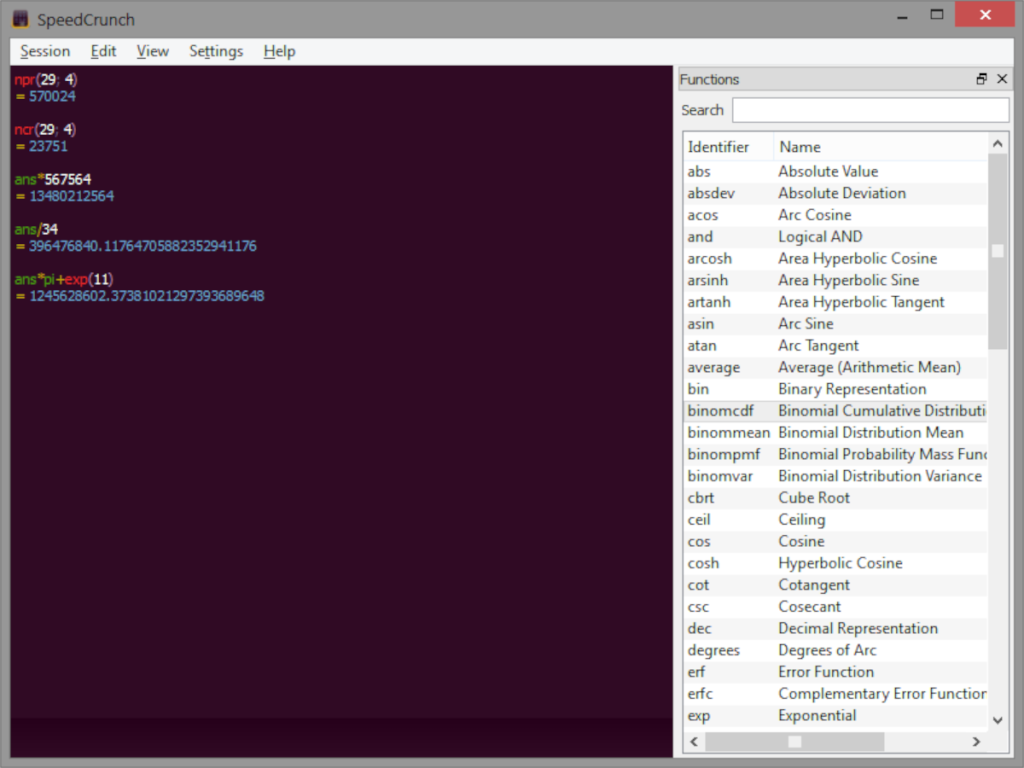



![Muat turun FlightGear Flight Simulator Secara Percuma [Selamat mencuba] Muat turun FlightGear Flight Simulator Secara Percuma [Selamat mencuba]](https://tips.webtech360.com/resources8/r252/image-7634-0829093738400.jpg)




